
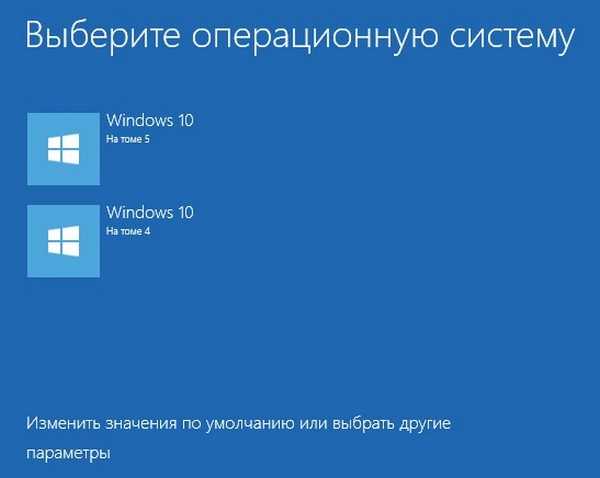
Kako spremenite ime operacijskega sistema v zagonskem meniju sistema Windows 10
Zanimivo dejstvo. Podobno vprašanje se pogosto postavlja na spletnem mestu, vendar vedno na različne načine.
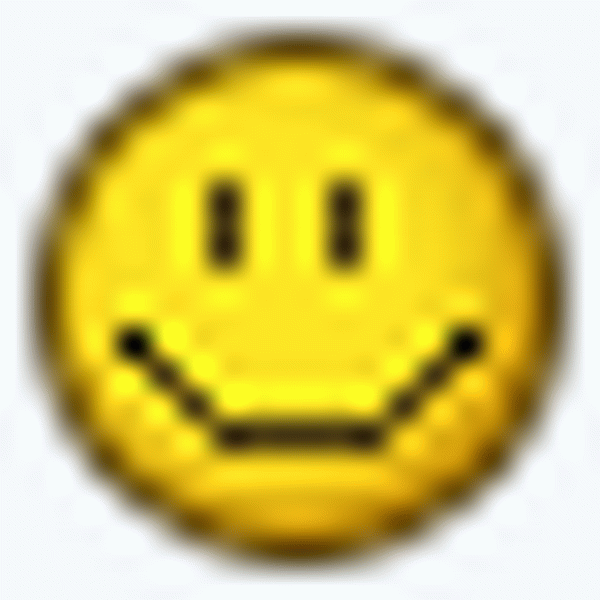 , na primer: Kako spremeniti oznako v zagonskem nalagalniku Windows 10? Kako spremeniti ime sistema Windows 10 ob zagonu? Kako spremeniti ime sistema v programu Windows 10 Boot Manager? Vzemimo primer računalnika z dvema nameščenima operacijskima sistemoma Windows 10 različice 1703 (OS Build 15063.413).
, na primer: Kako spremeniti oznako v zagonskem nalagalniku Windows 10? Kako spremeniti ime sistema Windows 10 ob zagonu? Kako spremeniti ime sistema v programu Windows 10 Boot Manager? Vzemimo primer računalnika z dvema nameščenima operacijskima sistemoma Windows 10 različice 1703 (OS Build 15063.413). 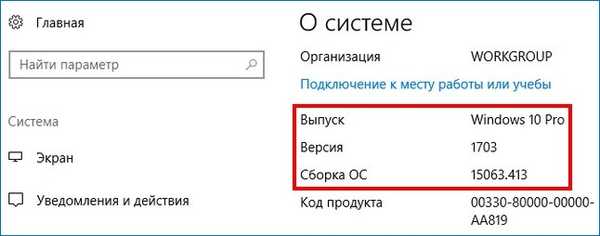
V programu Disk Management lahko vidite, da je prvi Win 10 na disku (C :), drugi pa na disku (E :). Privzeto je naložen Windows 10, ki se nahaja v glasnosti 4 (na posnetku zaslona, pogon (C :)).
Opomba: Tretji zvezek je skrit (servisna particija MSR) in se ne pojavlja v programu Upravljanje diskov.
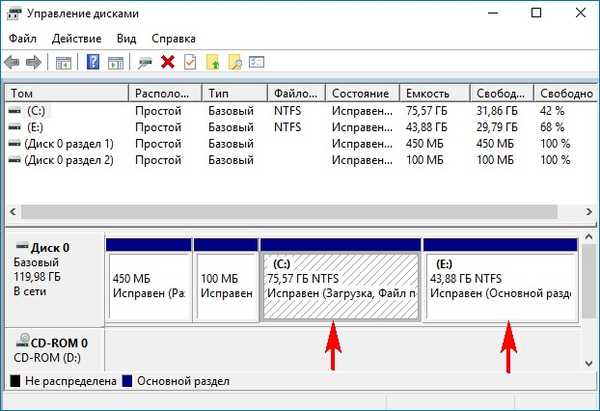
Ko vklopite računalnik, se prikaže zagonski meni OS.
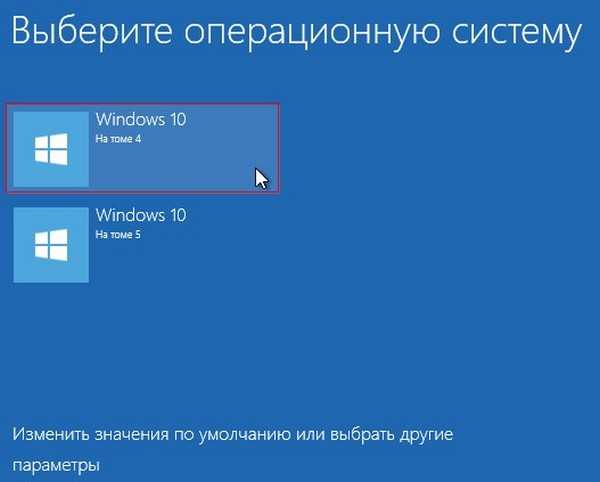
Zdaj odprta Upravitelj prenosov z orodjem bcdedit.exe
Zaženite ukazno vrstico kot skrbnik in vnesite ukaz: bcdedit
Za ime operacijskega sistema v upravitelju prenosov uporabite parameter opis.
Kot vidite, sta ime upravitelja obeh operacijskih sistemov enaka: - Windows 10.
Z orodjem bcdedit lahko spremenite ime OS, prikazano v zagonskem meniju. To naredi ukaz:
bcdedit / set ID opis "Ime sistema",
kjer je ID identifikator sistema, in novo ime OS je treba vnesti v narekovaje.
Najprej spremenimo ime sistema Windows 10, ki je naložen s particije (E :), v drugo, na primer - "Windows 10 1703 15063.413".
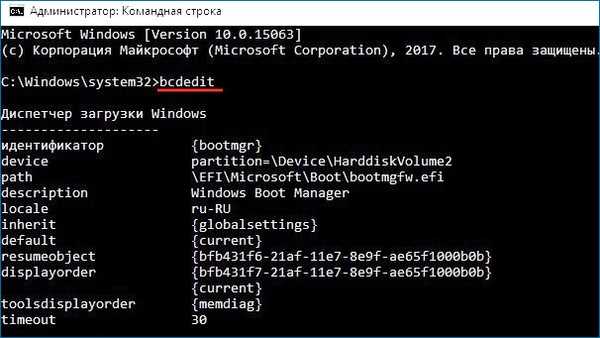
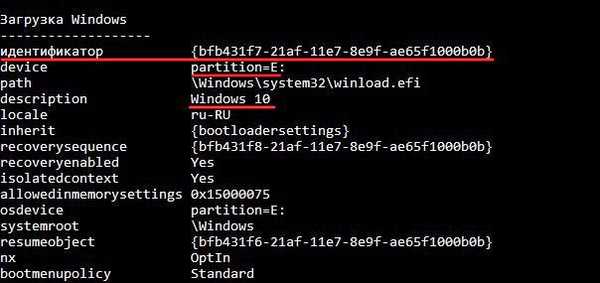
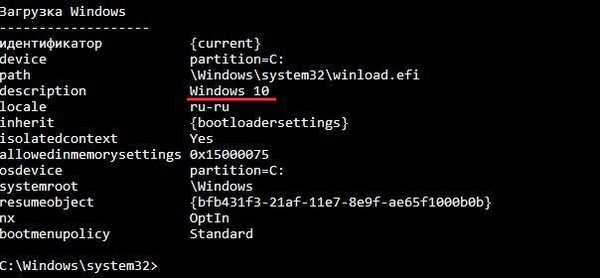
Ker je nakladanje identifikatorja Win 10 iz razdelka (E :) bfb431f7-21af-11e7-8e9f-ae65f1000b0b, bo ukaz v našem primeru tak:
bcdedit / set bfb431f7-21af-11e7-8e9f-ae65f1000b0b opis "Windows 10 1703 15063.413"

Začnemo bcdedit in vidimo, da se je ime sistema v upravitelju zagonov spremenilo.
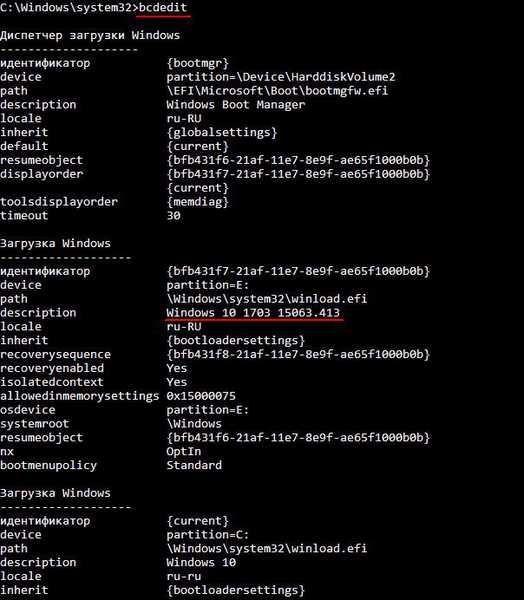
Meni za zagon.
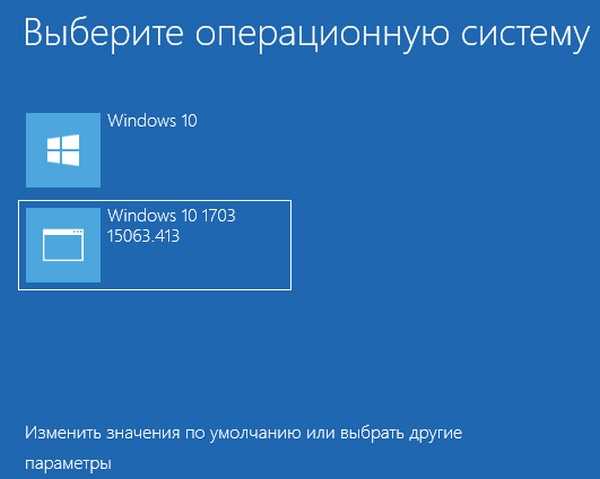
Če želite spremeniti ime sistema Windows 10, ki je naloženo iz razdelka (C :), potem lahko to storite enako.
Identifikator nalaganja Win 10 s particije (C :) je trenutni in ime bo spremenjeno v "Delo z operacijskim sistemom Windows 10 1703 15063.413",
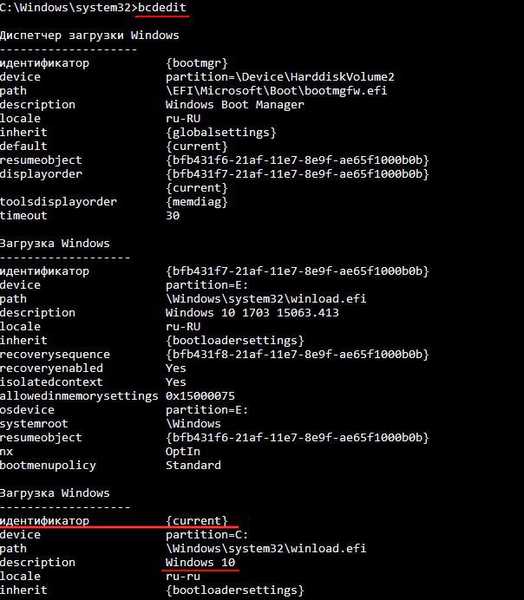
potem bo ukaz:
bcdedit / set trenutni opis "Delo z operacijskim sistemom Windows 10 1703 15063.413"

Začnemo bcdedit in vidimo, da se je spremenilo ime Win 10, ki se nahaja na disku (C :) in privzeto naloženo.
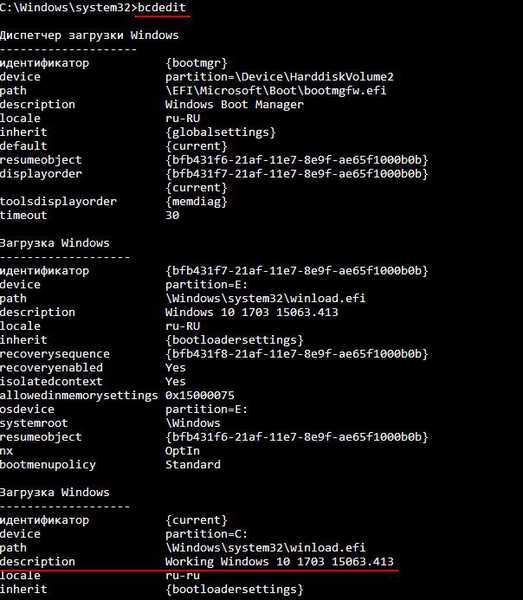
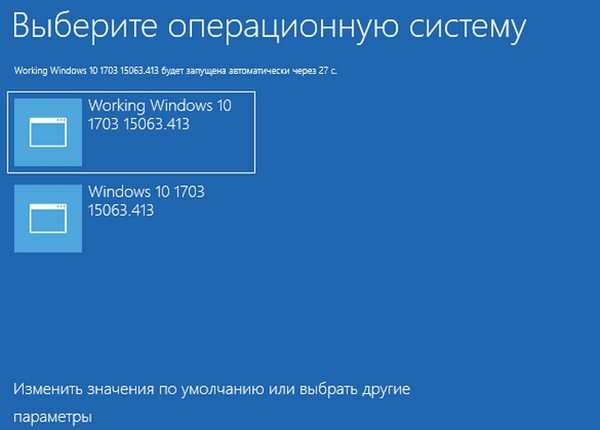
Oznake za članek: Prenos multiboot-a











